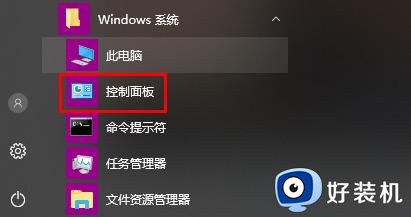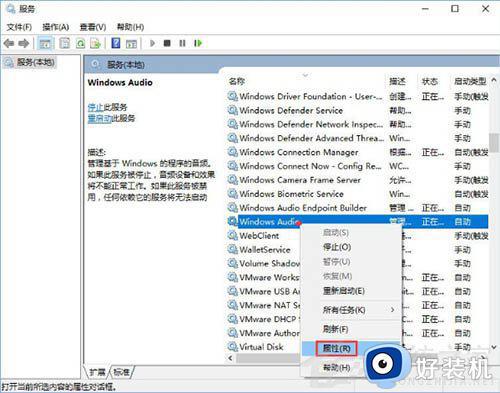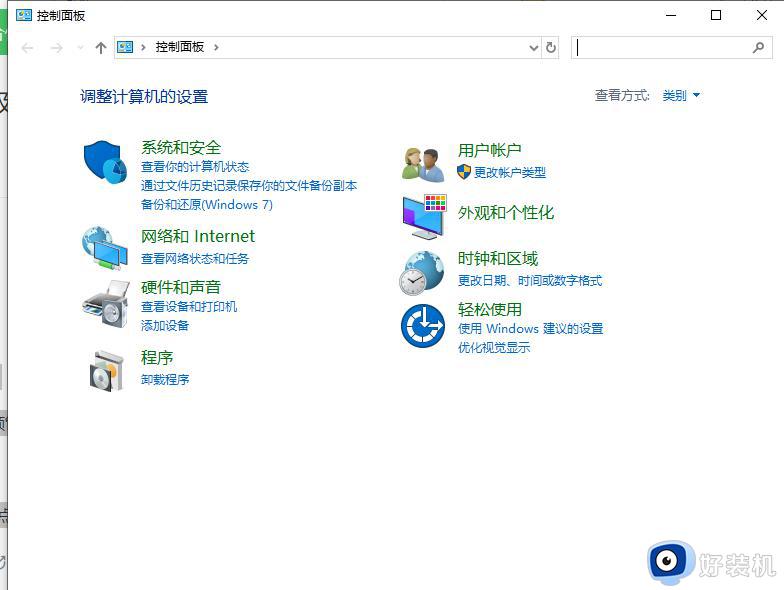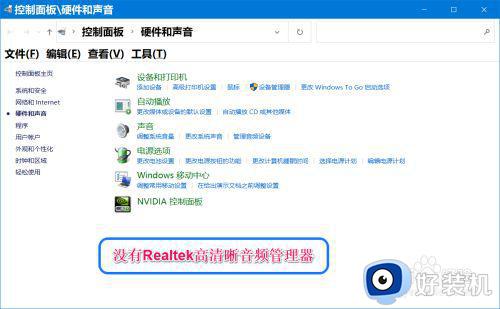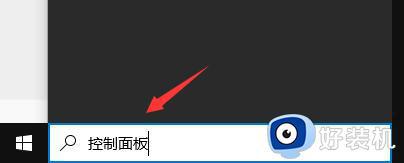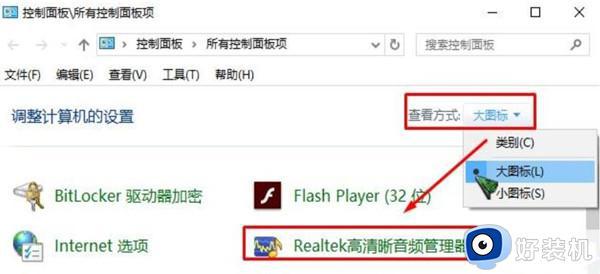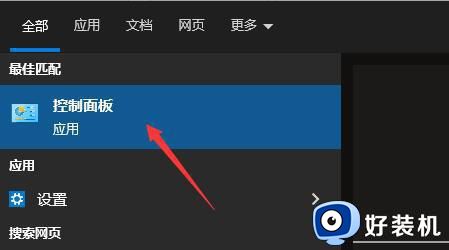win10 realtek audio console打不开怎么办 win10打不开realtek audio console如何处理
在win10系统中,Realtek Audio Console是一款功能强大的音频控制软件,也就是我们熟悉的高清晰音频管理器,可以帮助用户获得高品质的音频体验,然而有用户在win10系统中却打不开realtek audio console功能,对此win10 realtek audio console打不开怎么办呢?下面小编就来教大家win10打不开realtek audio console如何处理。
推荐下载:win10专业版正版
具体方法:
1、打不开无非是在状态栏找不到Realtek的图标,在声音设置里面也没有Realtek的入口,要解决这个问题,我们可以自己找到Realtek的启动文芬净件位置。
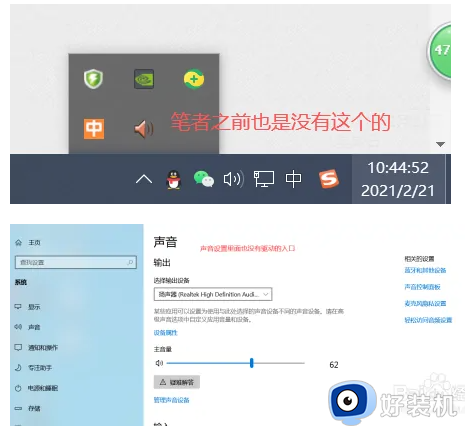
2、怎么找,就是仁者见仁智者见智的事了,我安装了一个桌面助手,直接搜索Realtek,始宿就出来了。当然你也可以直接打开C盘(Realtek的安装盘),直接搜索,但是反应会很慢。
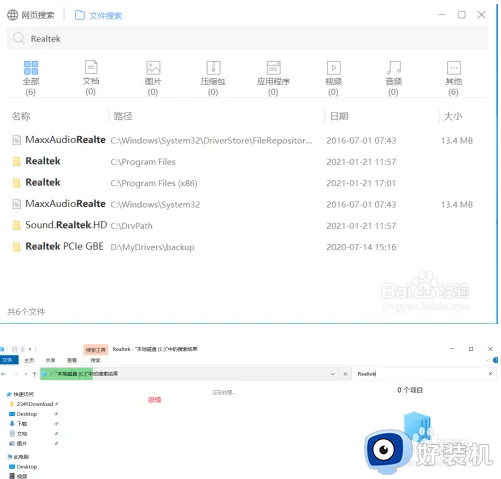
3、可以看到我的文夏棍何件位置在C:\Program Files\Realtek\Audio\HDA ,我相信很多朋友的位置和我是一样的。
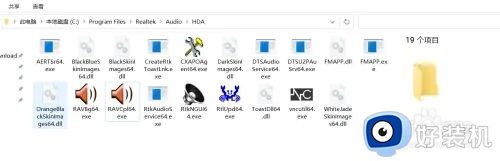
4、看到那两个熟悉的图标,是不是有种泪流满面的感觉,试一下,RAVCpl64.exe 这个文件,双击,你就打开了Realtek高清晰音频管理器。
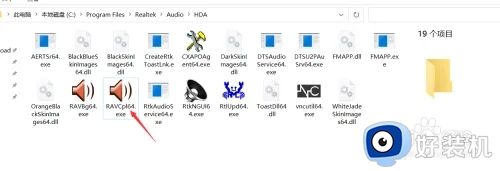
5、然后就开始你熟悉的声音设置操作吧!有时候还是需要这个Realtek高清晰音频管理器来设置声音,比Windows系统自带的专业,毕竟系统自带的不能调节前后音频面板。
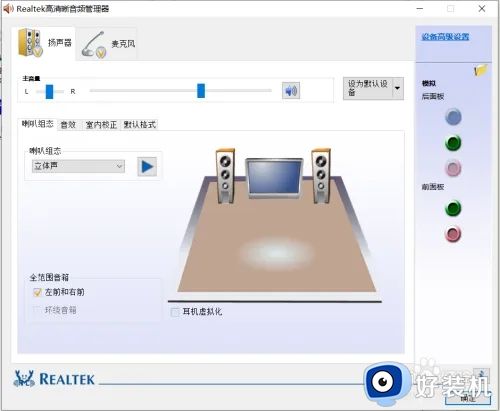
6、其实,笔者是一开始不知道Realtek安装在哪里才使用的搜索,其实不用这么麻烦,通常驱动都装在C盘,你直接打开C:\Program Files\,找到Realtek文件夹就可以了,然后一层层打开,就能找到RAVCpl64.exe这个文件了
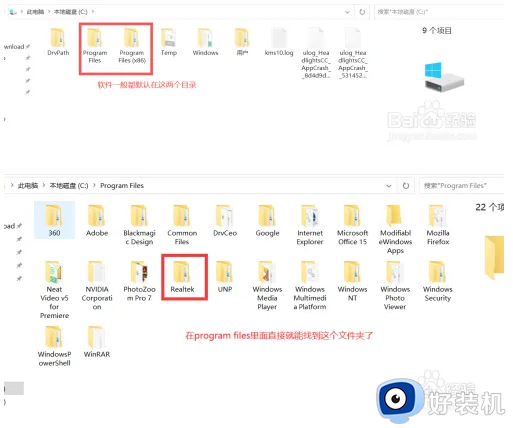
以上就是小编告诉大家的win10打不开realtek audio console如何处理所有步骤了,如果有不了解的用户就可以按照小编的方法来进行操作了,相信是可以帮助到一些新用户的。